2023-07-08 189
戴尔win10怎么关闭自动更新:
1、首先打开运行框,输入“gpedit.msc”并点击“确定”
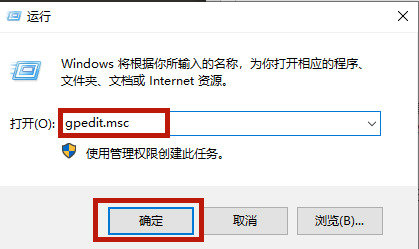
2、在组策略编辑器中找到“windows更新”

3、双击打开图示的文件。

4、勾选“已启用”,然后在下方的图示位置随便输入一个网址。

5、接着我们来到更新界面就可以看到windows不会自动更新了,需要我们手动操作。

6、然后再打开运行框,输入“regedit”点击“确定”

7、然后根据图示路径找到“wuausev”文件。
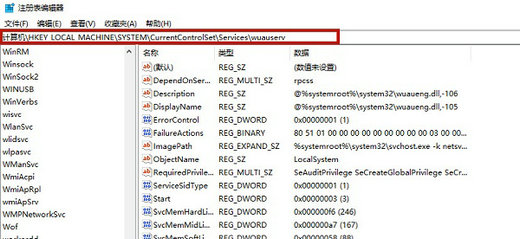
8、将这个文件夹直接删除,最后重启电脑即可。

以上就是戴尔win10怎么关闭自动更新 戴尔win10自动更新关闭教程的内容分享了。
原文链接:https://000nw.com/7008.html
=========================================
https://000nw.com/ 为 “电脑技术吧” 唯一官方服务平台,请勿相信其他任何渠道。
系统教程 2023-07-23
电脑技术 2023-07-23
应用技巧 2023-07-23
系统教程 2023-07-23
系统教程 2023-07-23
软件办公 2023-07-11
软件办公 2023-07-11
软件办公 2023-07-12
软件办公 2023-07-12
软件办公 2023-07-12
扫码二维码
获取最新动态
